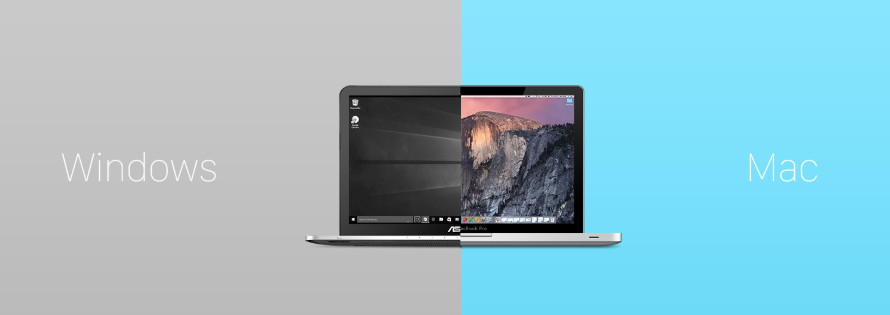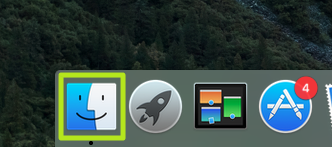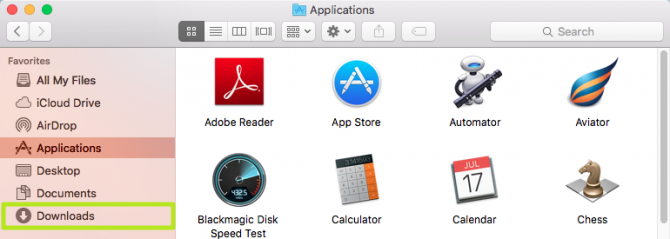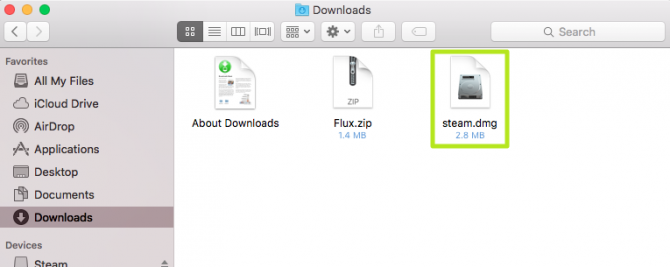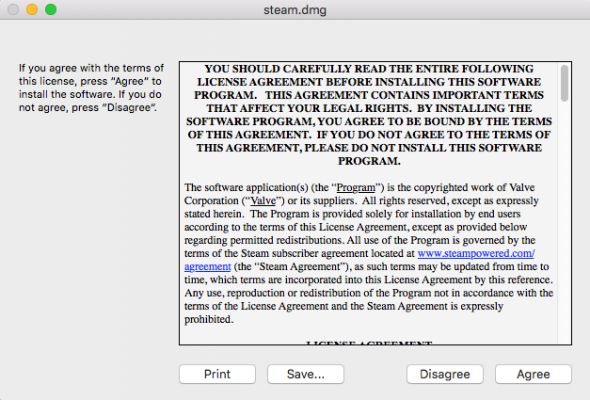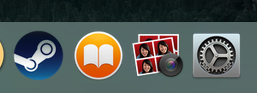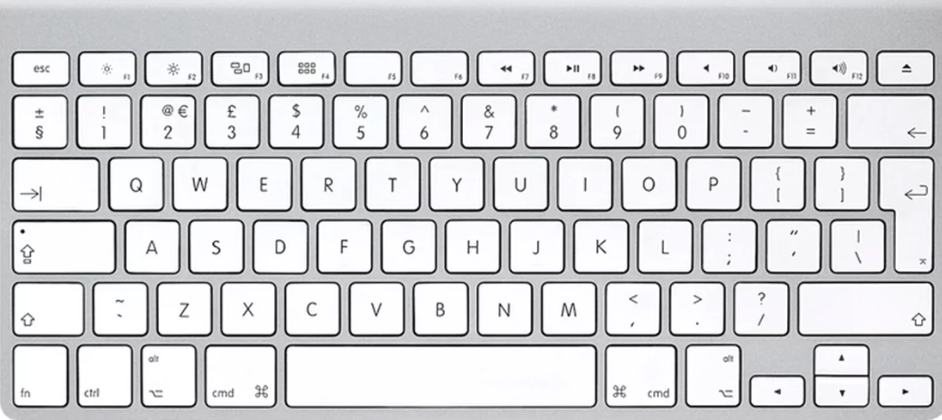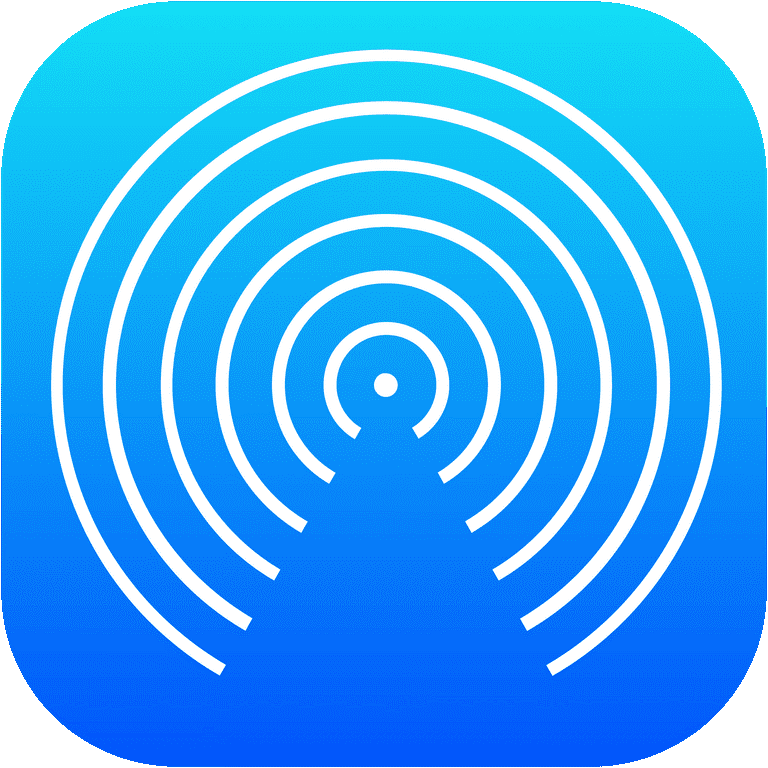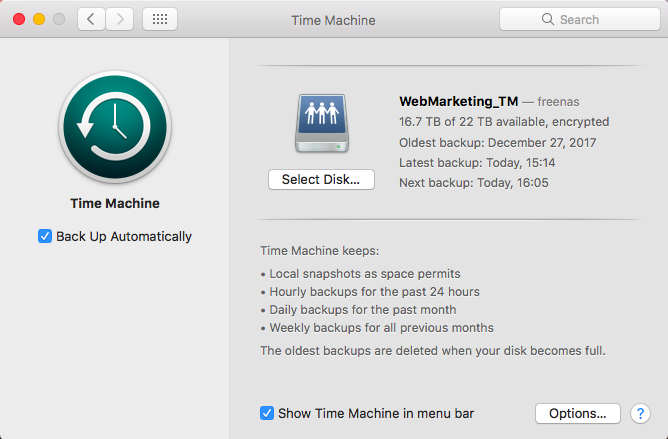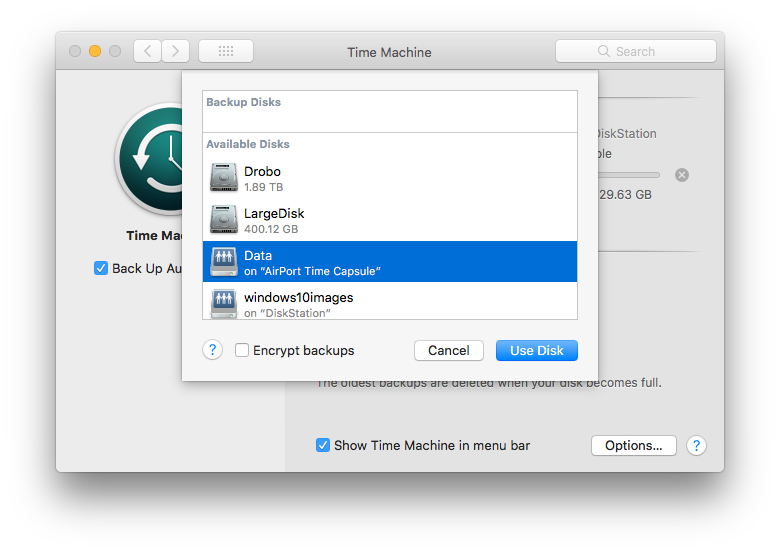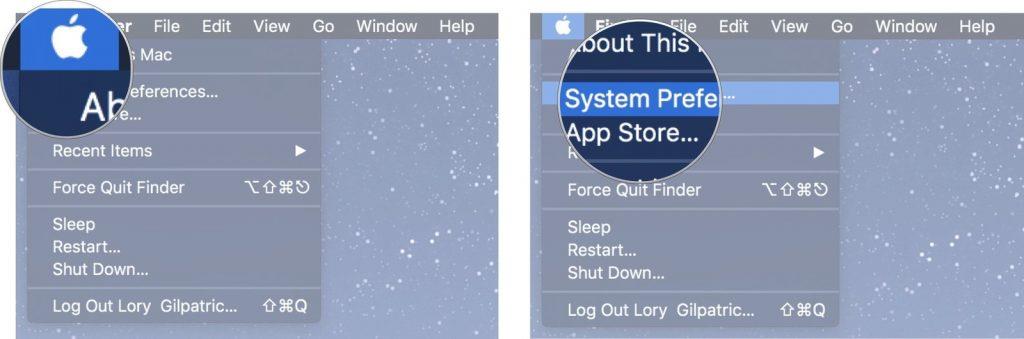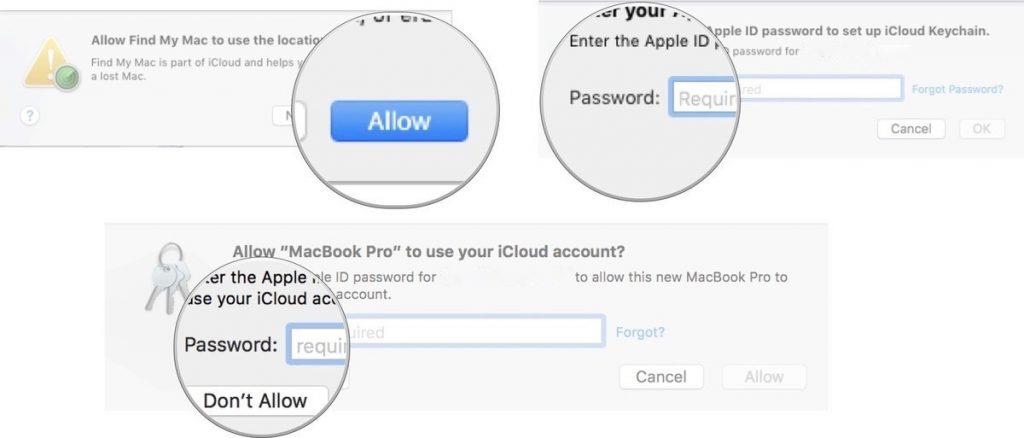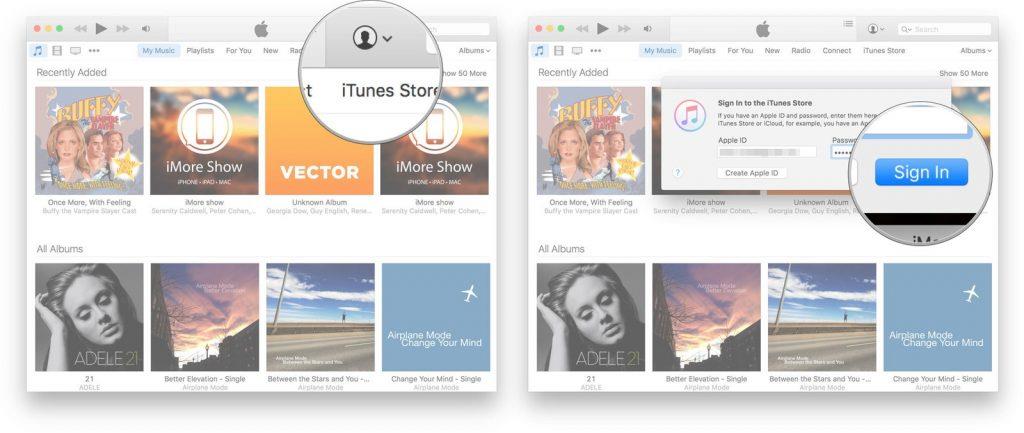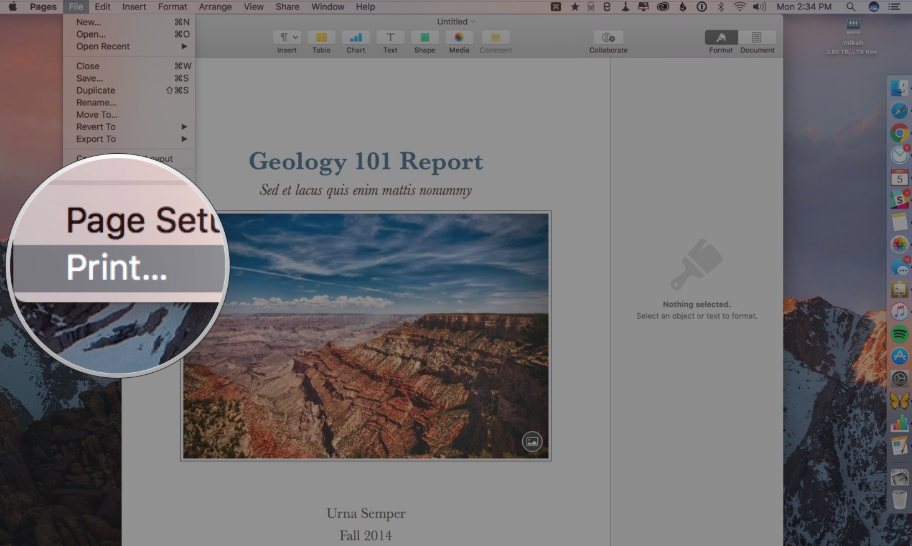A Windows és a Mac is évtizedek óta aktív fejlődésben van. Mindegyiknek megvannak a maga előnyei és hátrányai, és ezek valóban meghatározzák az asztali operációs rendszert a modern korban. De ahogy mondani szokták: " Változások szükségesek ", és ha Ön olyan valaki, aki régóta használja a Windowst, és azon gondolkodik, hogy Windowsról Macre váltson, akkor tényleg meg kell tennie!
Tisztában vagyunk vele, hogy a Windowsról a Macre való ugrás folyamata kezdetben kissé nem intuitív és frusztráló lehet. Ha azonban alkalmazkodik az új operációs rendszer által kínált változatokhoz, nem fogja megbánni döntését, hogy Windowsról Macre vált!
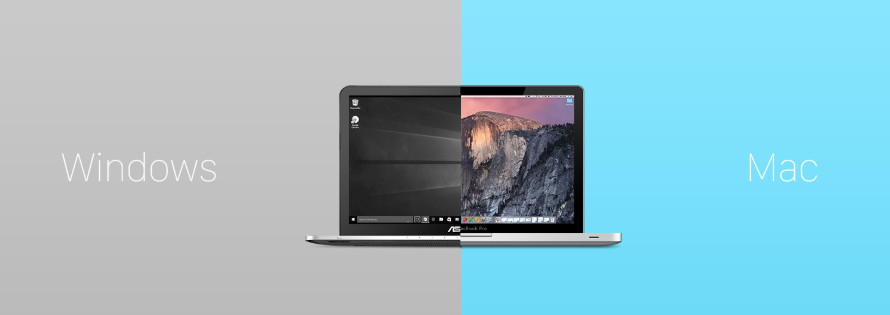
Forrás: Medium
Íme néhány alap, amelyekkel megismerheti új Mac-jét, és egy kicsit gyorsabbá és egyszerűbbé teheti a váltást.
10 dolog, amit tudnia kell, amikor elkezdi használni új Mac-jét
Jogi nyilatkozat : A Windows rendszerről Macre való váltás nagyon zavaró és frusztráló lehet, csak türelemmel és higgadtsággal. Az alábbi 10 tippet összegyűjtöttük, hogy megkönnyítsék az utat PC-ről Macre:
- Kezdő lépések: Alkalmazások telepítése
Új számítógép, új operációs rendszer, új szoftveralkalmazások!
Kezdje el letölteni a termelékenységhez, szórakozáshoz és sok máshoz szükséges programokat a Mac App Store-ból .
1. lépés – Indítsa el az App Store-t a Dockból.
2. lépés – Keresse meg a telepíteni kívánt alkalmazást.
Forrás: iMore
3. lépés – Miután megjelenik a kívánt alkalmazás, kattintson a Get vagy Price gombra a letöltés megkezdéséhez. ( Get – ingyenes alkalmazásokat jelöl , ár – fizetős alkalmazásokat jelöl)
Forrás: iMore
4. lépés: Ha megérinti a Get Button gombot , az zöldre vált, és azt mondja: Telepítés . Ha rákattint az Ár elemre , az zöldre vált, és azt mondja, hogy App vásárlás .
5. lépés – Koppintson és folytassa!
Az alkalmazások letöltése Mac-en kicsit más, biztos van Mac App Store, mint a Windows Store, de nem minden van benne. Ha bármilyen más alkalmazást szeretne az áruházon kívül, akkor a telepítési folyamat kissé bonyolult.
-Ha a letöltött fájl .zip kiterjesztésű, akkor kattintson duplán a kicsomagoláshoz.
-Ha a letöltött fájl .dmg kiterjesztésű >, akkor először fel kell csatolnia a gépére. Ehhez tegye a következőket:
1. lépés – Koppintson a Finder ikonra a dokkoló bal alsó sarkában
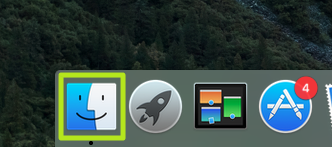
Forrás: laptopmag.com
2. lépés – Fedezze fel a „ Letöltések ” elemet
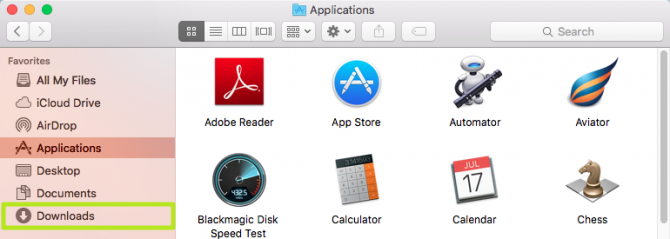
Forrás: laptopmag
3. lépés – Koppintson duplán a letöltött fájlra.
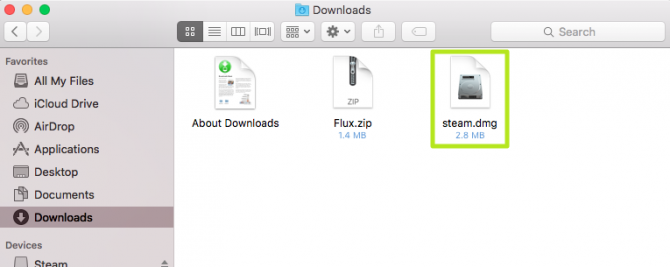
Forrás: laptopmag
4. lépés – Olvassa el a képernyőn megjelenő utasításokat.
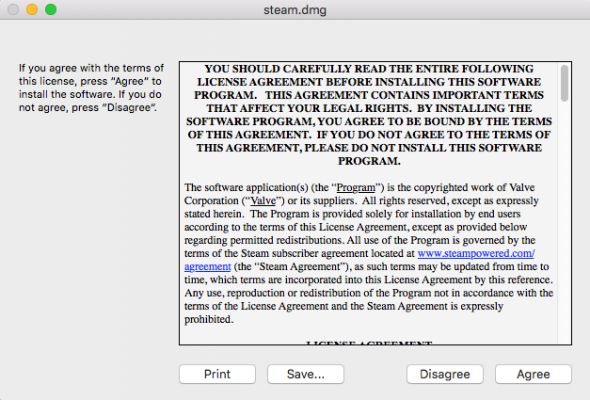
Forrás: laptopmag
5. lépés – Kattintson az Elfogadom elemre . A fájl beillesztése után keresse meg alkalmazását a Finder Eszközök fejlécében, sikeresen telepítve!
Az összes alkalmazást a képernyő aljára húzhatja a dokkban. Megjeleníti a legtöbbször vagy gyakran használt alkalmazások ikonjait.
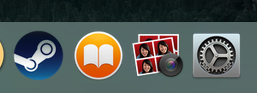
Forrás: laptopmag
- Ismerkedjen meg a következővel: Új billentyűzet
A legkézzelfoghatóbb különbség, amelyet Macre váltva érezhet, az új billentyűzet. A legtrükkösebb az, hogy a Windows-váltók finoman bonyolultnak találják az új Mac-billentyűzetet. De valójában nem az! Az új Mac gépén sok ugyanaz a parancsikon található, mint a PC-n – csak máshogy kell elérni őket.
Például: Windowsban a CTRL+P billentyűkombinációt használjuk a nyomtatáshoz, a CTRL+S billentyűkombinációt a mentéshez, Mac-en pedig a Command Key-t (?- hurkos négyzet szimbólum, közvetlenül a szóköz mellett) kell használni a Control Key helyett a parancsikonok alkalmazásához.
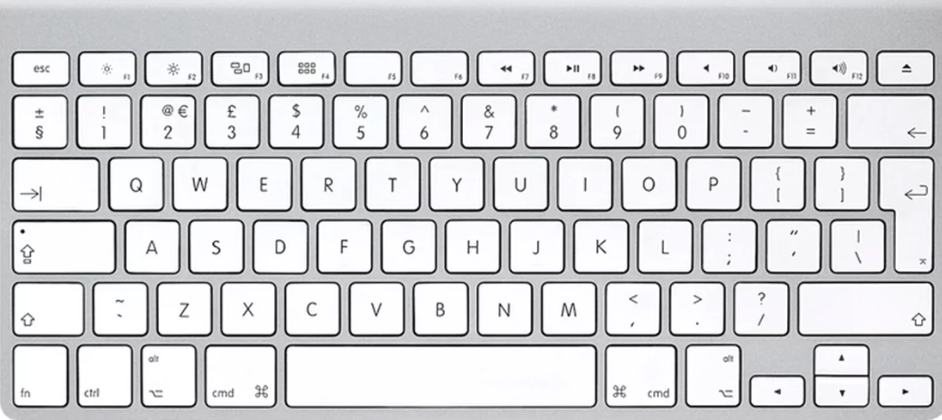
Forrás: macworldUK
Fedezze fel a Windows billentyűket Macen:

| ablakok |
Mac |
| CTRL gomb |
? Command Key |
| Backspace |
Töröl |
| Belép |
Visszatérés |
| Alt |
Opció (speciális szimbólumok elérését teszi lehetővé, pl.: Opció+4 – ¢ szimbólum, Opció+Y – ¥ szimbólum) |
További gyorsbillentyűk felfedezése:
| Command-X |
Vágott |
| Command-C |
Másolat |
| Parancs-V |
Paszta |
| Command-Z |
Az előző parancs visszavonása |
| Command-A |
Válassza az Összes fájl/mappa lehetőséget |
| Command-F |
Elemek megkeresése/keresése |
| Kommandó |
Megnyitja a kiválasztott fájlt/mappát |
| Command-P |
Nyomtatás |
| Command-T |
Új lapot nyit meg |
| Command-S |
Megment |
| Command-Q |
Kilépés |
| Command-W |
Zárja be az aktuális ablakot |
| Szóköz |
Elindítja a Quick Lookot |
| Command-Tab |
Váltson a legutóbb használt alkalmazásra |
| Shift-Command-3 |
Készítsen képernyőképet |
Itt találhat további gyorsbillentyűket !
Fedezze fel a többi változást:
| ablakok |
Mac |
| Jobb klikk |
Érintse meg a görgetőpadot két ujjal |
| Gombok az ablakok bezárásához/kicsinyítéséhez/maximalizálásához |
Bal felső sarok |
| Kezelőpanel |
Rendszerbeállítások |
| Újrahasznosító kuka |
Kuka (a Dockban található) |
| Windows File Explorer |
Kereső |
| Kereső sáv |
Reflektorfény |
Az OS X alapértelmezés szerint számos billentyűparancsot kínál, böngésszen közöttük a Rendszerbeállítások > Billentyűzet > Parancsikonok menüpontban .
- Ismerje meg: Finder Fájlkezelő
Ismerkedjen meg a Windows Intézővel – az asztali dokkoló alján található „Kereső”. A Windows Intézőhöz hasonlóan rendszerezi a fájlokat, mappákat, fényképeket és dokumentumokat, és segít megtalálni az elemeket, ha eltéveszti őket.
Forrás: wordpress
Gyorsbillentyűk:
| cmd ? + ? |
Lépjen a magasabb mappába |
| cmd ?+ ? vagy cmd ?+o |
Nyissa meg bármelyik fájlt vagy mappát |
| cmd? + Backspace |
Törölje a kiválasztott fájlt/mappát |
| Visszatérés |
Átnevezéshez |
| Command-D |
Készítsen másolatokat a kiválasztott elemekről |
| Command-E |
Kiadja a kiválasztott lemezt |
| Command-F |
Elindítja a Spotlight keresést a Finderben |
| Parancs-I |
Megnyitja az Információ kérése ablakot a kiválasztott fájlhoz |
Keressen más keresőparancsokat itt !
- Legyen hatékony a következővel: Spotlight
Forrás: macworld
A Spotlight egy keresési funkció, amely segít alkalmazások, fájlok és egyéb dokumentumok megtalálásában Mac számítógépén. Kereshet fájltípus vagy hely alapján!
Kattintson a menüsorban található nagyító ikonra , vagy használja a cmd+ szóköz parancsikont . Hasonlóan működik az iPhone-on vagy iPaden elérhető gyorskereséshez. Kihasználhatja a Spotlight javaslatait, hogy megkapja a legfrissebb híreket a hírekről, részvényekről, filmek bemutatóiról, sportról, közeli helyekről, időjárásról és még sok másról. Nem csak ez, a Spotlight segítségével számításokat, definíciókat és konverziókat készíthet Önnek.
A Spotlight beállításainál kizárhat bizonyos mappákat, lemezeket vagy akár webes információkat a keresésből.
Az AirDrop egy csodálatos funkció, amely lehetővé teszi a fájlok megosztását Mac gép és más iOS-eszközök (iPhone, iPod, iPad stb.) között. A leghatékonyabb, leggyorsabb és legbiztonságosabb módja fényképek, fájlok, videók, dokumentumok, webhelyek, helyek és még sok más átvitelének.
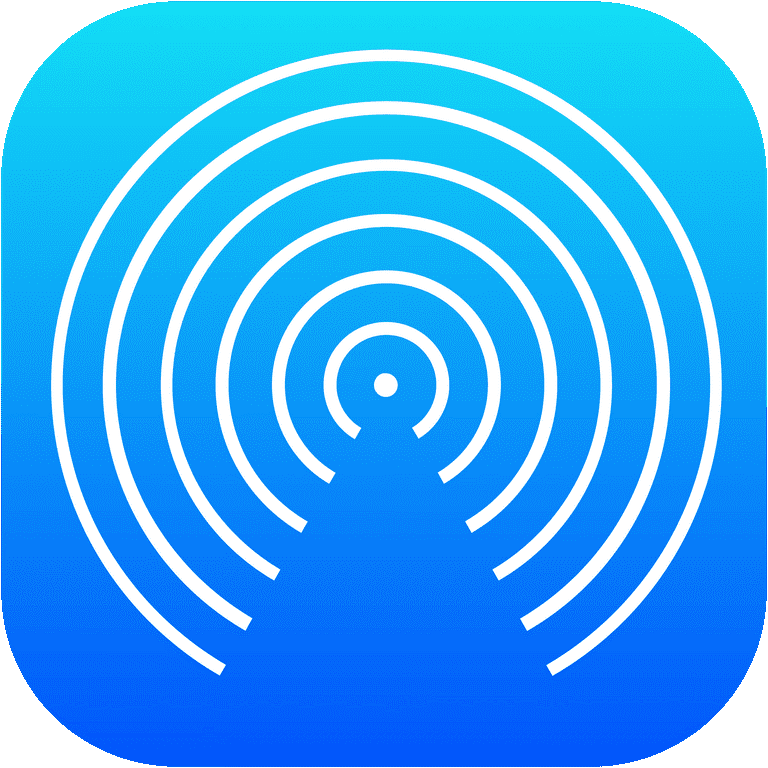
Hogyan lehet engedélyezni az AirDrop-ot Mac-en?
Kövesse a lépéseket az AirDrop beállításához Mac gépen:
Step 1 Tap kereső> Select Go> Válasszon földre száll
2. lépés – Ellenőrizze az AirDrop beállításait > Győződjön meg arról, hogy a Bluetooth vagy a Wi-Fi engedélyezve van-e. Ha nem, akkor kapcsolja be . Az AirDrop automatikusan bekapcsol, ha a Bluetooth vagy a Wi-Fi engedélyezve van.
3. lépés – Az AirDrop ablak alján kattintson az „Engedélyezze, hogy felfedezzenek” elemre, és válassza ki a kívánt személyekkel való kapcsolatfelvételt.
Forrás: osxdaily
Hogyan lehet fájlokat megosztani az AirDrop segítségével?
1. lépés – Miután az AirDrop mindkét Apple-eszközön aktív .
2. lépés – Az AirDrop ablakban > Megtalálja az összes eszközt , érintse meg azt , akivel kapcsolatot szeretne létesíteni.
3. lépés – Válassza ki az elküldeni kívánt elemeket, és húzza rá a küldeni kívánt rendszer ikonjára az AirDrop ablakban.
4. lépés – A fájlok/dokumentumok automatikusan elküldésre kerülnek a címzettnek. > Állítsa be a másik eszközt a fájlok elfogadására .
Lásd még:-
Hogyan szerezhető be az Airdrop a MacOS dokkolóra? Az Airdrop nagyon gyakori az Apple felhasználók körében. Azok számára, akik nem ismerik az Airdrop és...
- Állítson be biztonsági másolatot
Mindenki biztonságban akarja tartani adatait. Meglepő módon a Mac egy nagyszerű alkalmazást kínál, amelyet Time Machine néven ismerünk az összes adat biztonsági mentésére. Az alkalmazás Wi-Fi Routerrel, beépített AirPort Time Capsule-val és egyéb belső/külső lemezmeghajtókkal működik.
Hogyan használjuk az Időgépet?
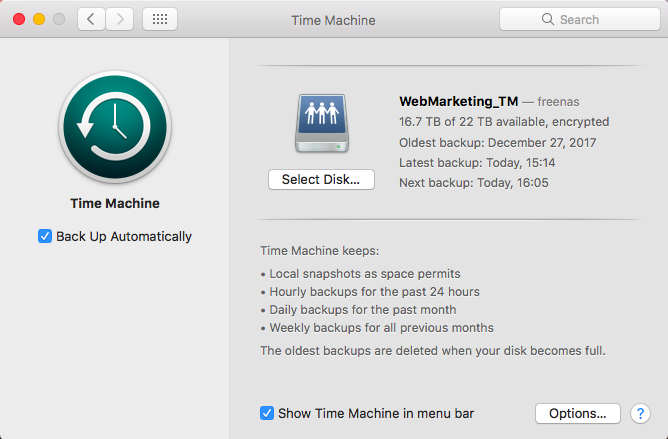
Forrás: macworld
1. lépés: Érintse meg a Rendszerbeállítások > lehetőséget, majd kattintson a Time Machine elemre .
2. lépés – Pöccintsen a Lakatra, és adja meg rendszergazdai jelszavát .
3. lépés – Koppintson a Lemez kiválasztása lehetőségre, és válassza ki a külső lemezt vagy hálózati meghajtót, amelyről biztonsági másolatot szeretne készíteni.
4. lépés – Érintse meg a „Lemez használata” elemet a biztonsági mentés létrehozásához.
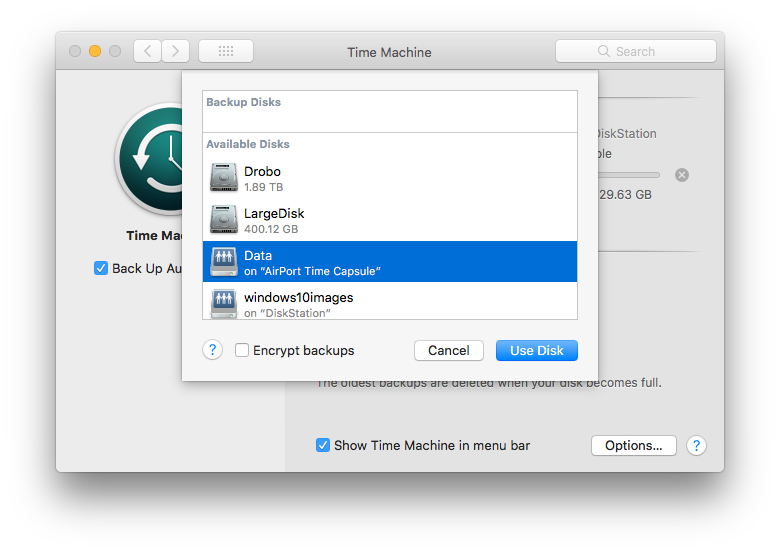
Forrás: imore
5. lépés – Kapcsolja be az alábbi „ Időgép megjelenítése a menüsorban ” opciót , hogy bármikor visszaállíthassa és leállíthassa a biztonsági mentéseket, csak a menüsorban.
- Csatlakozzon az iCloudhoz
A Windowsról Macre való váltás egyik fő oka az Apple ökoszisztémája az iCloud-szinkronizálással. A OneDrive-val rendelkező Microsofthoz hasonlóan az iCloud is elérhető az Apple-felhasználók számára, hogy fényképeket, videókat, fájlokat, dokumentumokat, filmeket, zenéket és egyebeket tároljanak és érjenek el iCloud-fiókjával.
Az Apple ökoszisztémában való továbblépés első lépése az iCloud-fiók beállítása.
Így állítsd be az iCloud-ot?
1. lépés - Kattintson a bal felső sarokban található Apple ikonra .
2. lépés - Válassza a Rendszerbeállítások > Érintse meg az iCloud > Apple ID és jelszó regisztrálása lehetőséget .
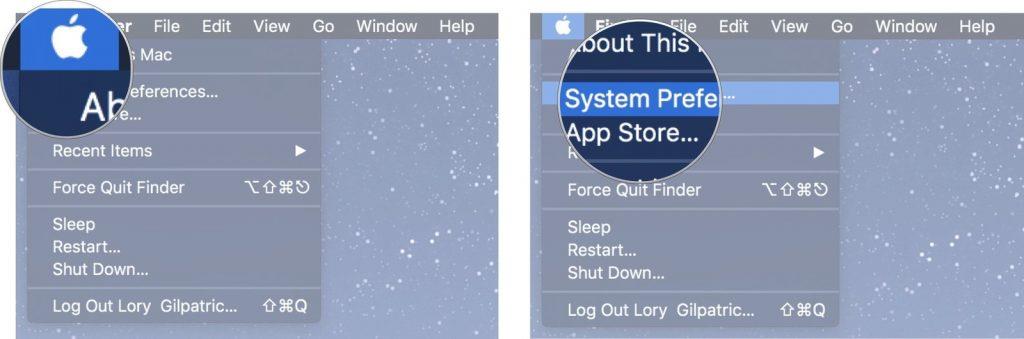
Forrás: imore
3. lépés – Koppintson a Bejelentkezés gombra !
Forrás: imore
4. lépés – Válassza ki az „iCloud használata ehhez” – Naptárak, Emlékeztetők, Szerződések, Levelek, Jegyzetek és Safari lehetőségeket.
5. lépés – Ne felejtse el bejelölni a „Mac keresése” melletti jelölőnégyzetet, majd pöccintsen tovább, majd koppintson az Engedélyezés elemre (ha engedélyezni szeretné, hogy a Mac hozzáférjen az Ön helyéhez).
Forrás: imore
6. lépés – Állítsa be az iCloud kulcstartóját, és adja meg Apple ID-jét/jelszavát.
7. lépés – Koppintson a Jóváhagyás kérése a többi iOS-eszközről megbízható eszközként elemre.
8. lépés – Ismét küldje el Apple ID-jét és jelszavát a másik Apple-eszközén.
9. lépés – Koppintson az OK gombra , és kész!
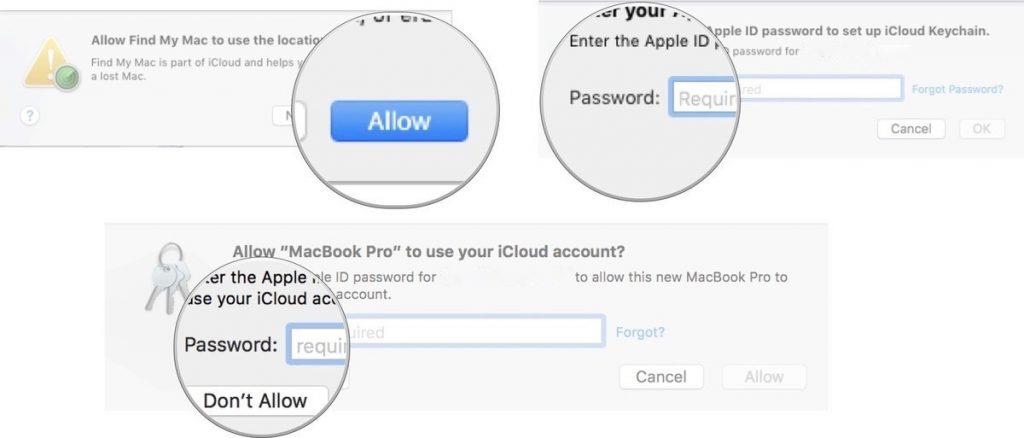
Forrás: imore
Sikeresen beállította az iCloudot!
- Bejelentkezés az iTunesba: Nagy Igen!
Az iTunes egy olyan hely, ahol tárolhatja az összes zenéjét, filmjét, tévéműsorát, iBookját és még sok mást. Ez a legjobb módja a már meglévő tartalmak rendszerezésének és élvezetének, valamint a kívánt tartalmak vásárlásának. Vásároljon korlátlan mennyiségben legújabb zenéket, filmeket, műsorokat stb., és tartson lépést a szórakoztatással, mint még soha.
Hogyan állítsunk be iTunes fiókot?
1. lépés – Az Apple ID azonosítója mindent összekapcsol – a film vásárlásától kezdve a cuccok letöltéséig, ehhez Apple ID- je és jelszava szükséges.
2. lépés – Nyissa meg az iTunes Store-t, érintse meg a Fiók gombot, majd írja be az azonosítóját/jelszavát .
3. lépés – Koppintson a Bejelentkezés gombra !
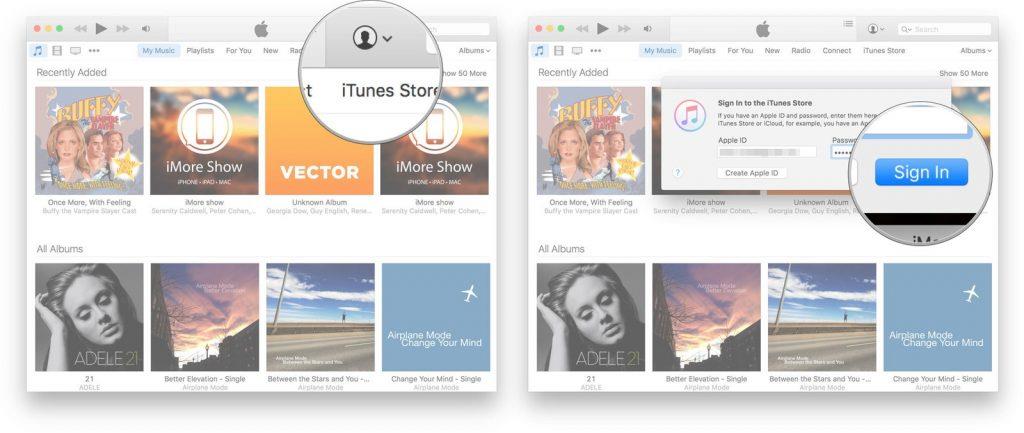
Forrás: imore
4. lépés – Miután bejelentkezett, lépjen a Zene fülre, majd keresse meg a letölteni vagy megvásárolni kívánt zenét és egyéb médiát.
5. lépés – Kattintson az Ár > Apple ID/jelszó elküldése > Koppintson a Vásárlás elemre .
Forrás: imore
Streamelj korlátlan zenét, filmeket, műsorokat és rengeteg szórakozási lehetőséget. Őszintén szólva nincs Mac Life iTunes nélkül.
- Fájlok átvitele: Windowsról Macre
Nem nagy baj, ha a Windows nagy gyűjteménye fotóinak, fájljainak és egyéb fontos dokumentumainak. Néhány kattintással áttelepíthet minden adatot Windowsról Macre.
Szokja meg a Migration Assistant alkalmazást, amellyel minden adatát átviheti PC-ről Mac-re.
Ne feledje: Mindkét operációs rendszernek rendelkeznie kell futó asszisztensekkel a fájlok és egyéb adatok átviteléhez.
: A Migration Assistant az OS X Lion és újabb verziókkal érkezik!
Hogyan kell használni a migrációs asszisztenst?
Kövesse ezeket a lépéseket Mac számítógépén-
1. lépés: Csatlakoztassa az új Mac-et és a régi PC-t Ethernet-kapcsolaton keresztül, vagy győződjön meg arról, hogy ugyanazon a Wi-Fi hálózaton vannak az összes adat migrálásához.
2. lépés – Nyissa meg a Finder ablakot , és keresse meg a Finder ikont a Mac dokkolójának alján.
3. lépés – Keresse meg az Alkalmazásokat, és koppintson rá.
4. lépés – Ctrl+kattintás a Segédprogramok mappára .
5. lépés – Érintse meg a Migration Assistant elemet, és kattintson a Folytatás gombra.
6. lépés – Ekkor megjelenik egy menü, amely arra kéri, hogy válasszon egy forrást, ahonnan át kívánja vinni adatait. Válassza a „Számítógépről” lehetőséget. Koppintson az OK gombra !
Forrás: lifewire
Kövesse ezeket a lépéseket a számítógépén-
1. lépés – Töltse le a Migration Assistant programot számítógépére, ha még nem tette meg.
A telepítés után lőjön be a számítógépére.
2. lépés – A Migration Assistant elindítása után megpróbál csatlakozni a Mac matchhez. Megjelenik egy kód > Erősítse meg a kódot mindkét eszközön.
Forrás: macpaw
3. lépés – Most párosítva! Válassza ki az összes adatot – fájlok, mappák, dokumentumok, képek, videók stb., amelyeket át szeretne vinni az új Mac-re.
Forrás: imore
4. lépés – Fejezd be a folyamatot a Folytatás gomb megnyomásával !
A Migration Assistant használatán kívül az összes adat áthelyezésének számos módja van, például számítógépes adatátviteli szolgáltatás (az Apple kiskereskedelmi áruházból szerezhető be), hordozható merevlemez, CD- vagy DVD-író, megosztott fájlszerver, e-mail vagy más hordozható eszköz. média.
- Nyomtatók csatlakoztatása
Hozza ki a legtöbbet Mac-ből, ha olyan perifériákat csatlakoztat, mint az egér, trackpad, billentyűzet, érintőtábla stb. Még a nyomtatók telepítése is nagyon jó ötlet. Lehet, hogy most nincs rá szükséged, de még te sem akarsz az utolsó pillanatban kapkodni.
A mai világban az elavult technológia kombinációjának tűnhet, de még manapság is megbízható és hatékony módja annak, hogy munkáiról fizikai másolatokat szerezzen.
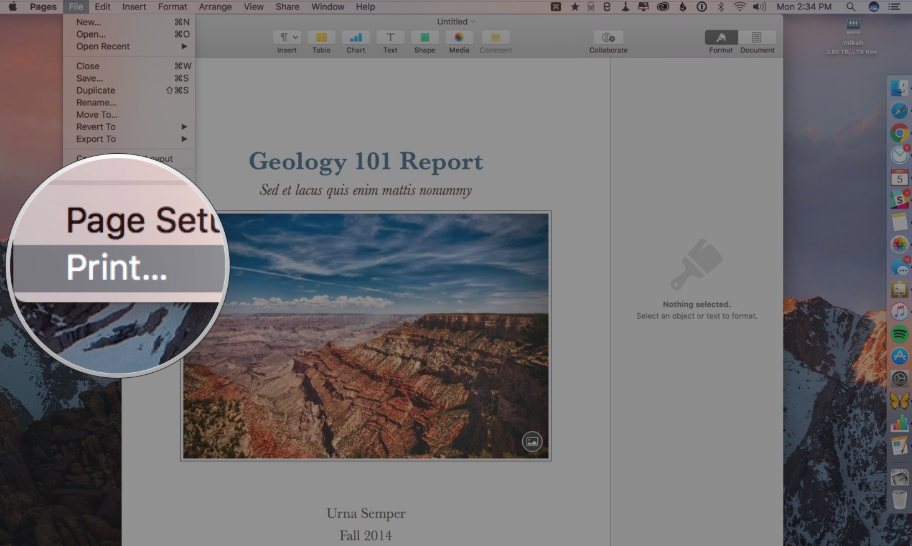
Forrás: imore
A legjobb AirPrint nyomtatók közül néhány:
– Brother HL-L2340DW (lásd: Amazon )
– HP Laserjet Pro M477fdw (lásd: Amazon )
– HP OfficeJet Pro 8720 (lásd: Amazon )
– Epson SureColor P600 (lásd: Amazon )
Csomagolj!
Reméljük, hogy ez a blog segített eloszlatni az új Mac gépével kapcsolatos kétségeit. Mégis, ha bármilyen kérdése van a fejében, ezzel kapcsolatban. Kérjük, dobja be az alábbi megjegyzés rovatba, amilyen gyorsan csak tudunk, kapcsolatba lépünk Önnel.
Addig is boldog váltást Macre! Hozza ki a legtöbbet új Mac-jéből!